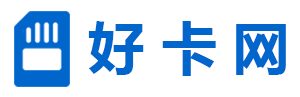将联系人导入安卓手机可以帮助您轻松地管理您的通讯录,并确保您不会丢失重要的联系方式。以下介绍几种将联系人导入安卓手机的常见方法:
1. 从SIM卡导入联系人
如果您将联系人存储在SIM卡上,您可以将其导入到您的Google帐户或手机存储中。
- 将SIM卡插入到您的安卓手机中。
- 打开“通讯录”应用。
- 点击菜单按钮,然后选择“管理联系人”>“从SIM卡导入”。
- 选择您要将联系人导入到的账户。
2. 从VCF文件导入联系人
VCF文件是一种用于存储联系人的标准格式。您可以从其他设备或网上下载VCF文件,然后将其导入到您的安卓手机中。
- 将VCF文件复制到您的安卓手机中。
- 打开“通讯录”应用。
- 点击菜单按钮,然后选择“管理联系人”>“从文件导入”。
- 找到并选择您要导入的VCF文件。
3. 使用第三方应用导入联系人
还有一些第三方应用可以帮助您导入联系人。这些应用通常提供更多功能,例如从CSV文件或Outlook导入联系人。
- 在Google Play商店中搜索“联系人导入”。
- 下载并安装一个您喜欢的应用。
- 打开应用并按照说明进行操作。
4. 从其他设备同步联系人
如果您使用的是Google帐户,您可以将您的联系人从其他设备同步到您的安卓手机中。
- 在您的电脑上,登录https://contacts.google.com/。
- 点击“更多”>“导出”。
- 选择“导出到VCF文件”。
- 将VCF文件保存到您的电脑上。
- 将VCF文件复制到您的安卓手机中。
- 打开“通讯录”应用。
- 点击菜单按钮,然后选择“管理联系人”>“从文件导入”。
- 找到并选择您要导入的VCF文件。
5. 使用云存储服务导入联系人
您可以将您的联系人存储在云存储服务中,例如Google Drive或Dropbox。然后,您可以将这些联系人导入到您的安卓手机中。
- 将您的联系人导出到VCF文件。
- 将VCF文件上传到您的云存储服务。
- 在您的安卓手机上,下载VCF文件。
- 打开“通讯录”应用。
- 点击菜单按钮,然后选择“管理联系人”>“从文件导入”。
- 找到并选择您要导入的VCF文件。
注意事项
- 导入联系人时,请确保您选择正确的账户。
- 如果您覆盖了现有的联系人,您将丢失原始的联系方式。
- 导入大量联系人可能需要一些时间。
希望这些方法能够帮助您将联系人导入到您的安卓手机中。